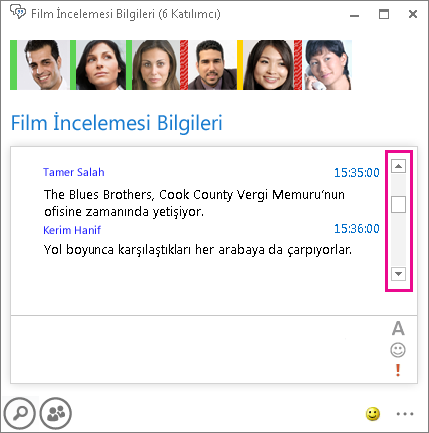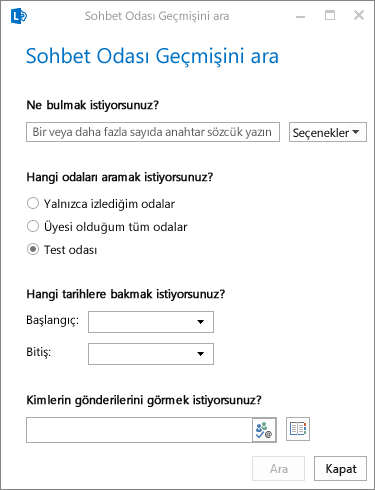Lync 'da kalıcı sohbet ile, ilk iletiden en son iletiye kadar bir sohbet odasının tüm konuşma geçmişi sohbet odası penceresine kaydedilir. Tüm iletilerde gezinebildiğiniz gibi, ne aradığınızı bildiğiniz durumlarda, üye olduğunuz veya takip ettiğiniz sohbet odalarının birinde ya da tümünde belli bir konuyla ilgili iletileri izleyip bulmak için aramayı kullanabilirsiniz. Belirli bir kişi veya kişilerin yayımladığı ve/veya belirli tarihlerde yayımlanan iletileri bulmak için de arama ayarlayabilirsiniz.
Lync sohbet odasının geçmişine göz atma
Sohbet odasındaki en son iletiyi, sohbet odası penceresindeki metin giriş alanının üzerinde bulursunuz. Daha önceki iletileri görmek için:
-
İleti listelerinin en başına ulaşıncaya kadar kaydırma çubuğunu sürükleyin veya yukarı oku tıklatın.
Bu görüntü ayrıntıları ileti geçmişinde ilerlemenize yardımcı olur:
-
Tarih Belirli bir gün gönderilen ilk ileti, bu günün tarihini başlık olarak alır.
-
Ad İletiyi gönderen kişinin adı, saat bilgisini de içeren bir alt başlık olarak kullanılır.
-
Saat Gönderim saati, ad bilgisiyle birlikte alt başlığa eklenir. Gönderim birden fazla ileti içeriyorsa gönderilen son iletinin saati kullanılır.
Belirli bir konudaki iletileri arama
Lync arama kullanarak, bir sözcük veya tümcecik içeren tüm iletileri bulabilir veya aramanızı yalnızca belirli tarihlerde veya belirli kişiler tarafından gönderilen iletileri aramak için daha da daraltabilirsiniz. Bunun nasıl yapıldığını görelim:
-
Sohbet odası penceresinin sol alt köşesindeki Ara düğmesine tıklayın
-
Bulmak istediğiniz şeyin altındaki metin kutusuna, aramak istediğiniz sözcüğü veya sözcükleri yazın.
-
Birden fazla sözcük yazdıysanız, Seçenekler düğmesini tıklatın ve sonra aşağıdakilerden birini yapın:
-
Girdiğiniz sözcüklerden herhangi birini aramak için Tüm Sözcükleri Eşleştir'i tıklatın.
-
Tümceciği tam olarak aramak için Tam Tümceciği Eşleştir'i tıklatın.
-
-
Varsayılan olarak, Hangi odaları aramak istiyorsunuz ifadesinin altında, o sırada bulunduğunuz sohbet odasının adı seçilidir. Ancak, yalnızca bu oda yerine birden çok sohbet odasında Lync arama yapabilirsiniz. Takip ettiğiniz odalara uygulamak için Yalnızca izlediğim odalar'a veya Üye Olunan listenizdeki tüm odalarda (takip ettikleriniz de dahil) aramak için Üyesi olduğum tüm odalar'a tıklayın.
(İsteğe Bağlı) Yalnızca belirli bir zamanla ilgili iletileri aramak isterseniz, Hangi tarihlere bakmak istiyorsunuz ifadesinin altında tarihleri seçin. Aksi takdirde Lync tüm sohbet geçmişinde arama yapacaktır.
-
(İsteğe Bağlı) Yalnızca belirli kişi veya kişilerden gelen iletileri aramak isterseniz, Kimlerin gönderilerini görmek istiyorsunuz ifadesinin altına bir ad veya e-posta diğer adı girin. Bu adımı atlarsanız, Lync herkesin iletilerini arar.
-
Aramayı başlatmak için Ara düğmesine tıklayın veya Enter tuşuna basın. Arama sonuçları Sohbet Odası Geçmişinde ara iletişim kutusunun sağ tarafında görüntülenir. Arama boş olarak sonuçlanırsa, görüntü alanında “Eşleşme bulunamadı” iletisini görürsünüz.
İpucu: İletiyi bağlam içinde görmek için arama sonuçlarındaki tarihe dikkat edin, sohbet odası adını tıklatın ve sonra bu tarihi kullanarak iletiye göz atın. Göz atma hakkında ayrıntılar için önceki yordama bakın.